Orinj версия 7.0.0
Един лупинг в Orinj е сбирка от писти. Тези писти съдържат кратки семпли уейв, Downloadable Sounds (DLS) или SoundFont (SF2) и бутони, които казват на Orinj кога да изсвири тези семпли. Пистите съдържат и настройки за амплитудата и панорамата, а и други настройки.
Един лупинг доста наподобява една сесия за запис. Вместо обаче да се записваш аудио данни и да ги смесваш в една песен, което обикновено правиш в сесията за запис, можеш да използваш лупингите за да подреждаш готови файлове с аудио. Лупингите могат да бъдат кратки парчета с барабани, китарни мотиви или нещо друго. Лупингите помагат, ако не притежаваш истински барабани или китара или пък не знаеш как да свириш на тези инструменти.
Ако например искаш да създадеш един стандартен лупинг със каса и барабанче, които се сменят, ще направиш следното:
- Създай един лупинг в ритъм 4/4;
- Добави съществуващия файл уейв за касата към първата писта;
- Добави два удара по касата към същата писта на 1 и 3 на ритъма;
- Добави съществуващия файл уейв за барабанчето към втората писта;
- Добави два удара към втората писта на 2 и 4 на ритъма;
- Ако искаш, добави и фус и други чинели; и
- Смеси лупинга в един файл уейв, който можеш да вкараш в твоята многопистова сесия.
С лупингите се работи в изгледа за лупинги.
Виж също Orinj Работа с пистите в лупинга и Orinj Работа с ударите в лупинга.
Създай нов лупинг
За да създадеш едни нов лупинг, щракни на Файл (File) и след това на Нов (New) в менюто в Orinj. Текущият лупинг, ако има такъв, ще бъде затворен и един нов лупинг ще бъде приготвен за работа. Можеш да бъдеш запитан дали да запазиш текущия лупинг, преди да го затвориш.
Запази лупинга
Ако искаш да запазиш един лупинг, щракни на Файл (File) и след това на Запази (Save) в менюто в Orinj. Можеш да бъдеш запитан да дадеш има на лупинга.
Ако искаш да запазиш лупинга с ново име, различно от текущото му име, щракни на Файл (File) и след това на Запази Като (Save As) в менюто в Orinj.
Отвори един съществуващ лупинг
За да отвориш един лупинг, щракни на Файл (File) и след това на Отвори (Open) в менюто в Orinj. Намери файла с лупинга и го отвори. Всички файлове с лупинги имат удължението "klp". Това удължение може да се вижда или да е скрито в зависимост от настройките на твоя компютър.
Ако лупинга, който искаш да отвориш, е използван наскоро, ще бъде показан по Файл (File) и Скорошни (Recent) в менюто в Orinj. Можеш да щракнеш на съответната команда в менюто за да отвориш този файл.
Инсталацията на Orinj включва няколко готови лупинги. Тези лупинги се намират в папката "../loops/" в инсталацията на Orinj. Тези лупинги са примери на различни музикални стилове.
Затвори текущия лупинг
За да затвориш текущия лупинг, щракни на Файл (File) и след това на Затвори (Close) в менюто на Orinj. Може първо да бъдеш запитан да запазиш лупинга.
Превключи към един друг лупинг
За да видиш един друг от отворените лупинги, щракни на Лупинг (Loop) и след това на Избери (Select) в менюто. В прозореца, избери един от лупингите и щракни на OK.
Избери изходно устройство
По време на свиренето, Orinj изпраща всичкия звук към едно изходно устройство (звукова карта). За да избереш изходното устройство, към което звуковите данни ще бъдат изпратени по време на свиренето, щракни на Лупинг (Loop) и след това на Изходно Устройство (Output Device) в менюто на Orinj. Ще видиш следния прозорец.
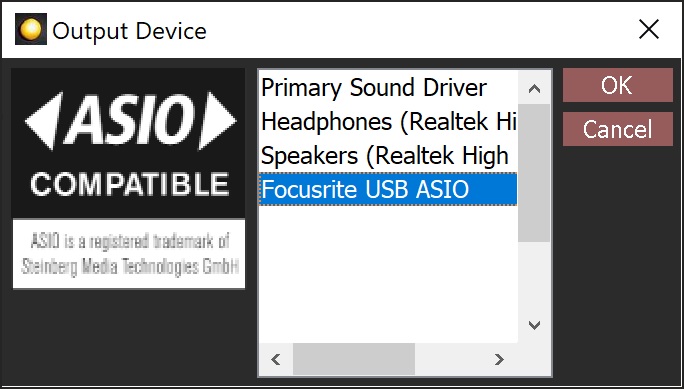
Този прозорец показва всички изходни устройства, които са достъпни. Устройството "primary sound driver" обикновено е устройството, което е избрано в операционната система. Избери едно устройство в прозореца и щракни на OK.
Определи темпото / ритъма
За да определиш темпото и ритъма на твоя лупинг, щракни на Лупинг (Loop) и след това на Темпо / Ритъм (Tempo / Time Signature) в менюто в Orinj. Ще видиш следния прозорец.
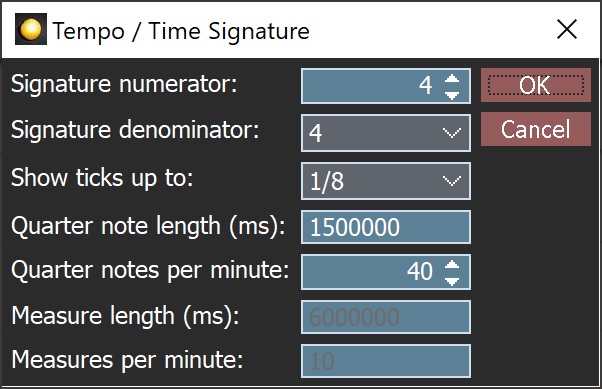
Използвай този прозорец за да определиш темпото и ритъма на лупинга. За разлика от многопистовата сесия, ритъма на лупинга е важен. Всяка писта в изгледа за лупинги има бразди, които се определят от ритъма. В един ритъм 4/4 например, всяка писта ще има 16 бразди за всяка от 16-те четвърт ноти в такта. Когато добавяш удари към една писта, можеш да нагаждаш ударите към браздите в пистата, което означава, че тези удари ще бъдат точно според такта.
Виж също Orinj Работа със сесиите за още информация за прозореца Темпо / Такт.
Свири, спри свиренето, сложи в пауза
За да изсвириш лупинга, щракни на бутона за свирене ( ) в лентата за свиренето най-отдолу в Orinj или щракни на Лупинг (Loop) и след това на Свири (Play) в менюто в Orinj. За да свириш лупинга без прекъсване, щракни на бутона за свирене на лупинги (
) в лентата за свиренето най-отдолу в Orinj или щракни на Лупинг (Loop) и след това на Свири (Play) в менюто в Orinj. За да свириш лупинга без прекъсване, щракни на бутона за свирене на лупинги ( ) в лентата за свиренето най-отдолу в Orinj или щракни на Лупинг (Loop) и след това на Свири Лупинг (Play Loop) в менюто в Orinj.
) в лентата за свиренето най-отдолу в Orinj или щракни на Лупинг (Loop) и след това на Свири Лупинг (Play Loop) в менюто в Orinj.
За да спреш свиренето, щракни на бутона за спиране ( ) в лентата за свиренето най-отдолу в Orinj или щракни на Лупинг (Loop) и след това на Спри (Stop) в менюто в Orinj. Ако пак изсвириш лупинга, той ще започне от началото.
) в лентата за свиренето най-отдолу в Orinj или щракни на Лупинг (Loop) и след това на Спри (Stop) в менюто в Orinj. Ако пак изсвириш лупинга, той ще започне от началото.
За да сложиш свиренето на пауза, щракни на бутона за пауза ( ) в лентата за свиренето най-отдолу в Orinj или щракни на Лупинг (Loop) и след това на Пауза (Pause) в менюто в Orinj. След това можеш да продължиш свиренето или да го спреш.
) в лентата за свиренето най-отдолу в Orinj или щракни на Лупинг (Loop) и след това на Пауза (Pause) в менюто в Orinj. След това можеш да продължиш свиренето или да го спреш.
Превъртането и записа не са позволени в изгледа за лупинги.
Смеси
За да смесиш твоя лупинг в един файл уейв, щракни на Лупинг (Loop) и след това на Смеси (Mix) в менюто в Orinj. Ще видиш прозореца за настройките при смесването на лупинги (Loop Mix Properties), показан на следната картинка.
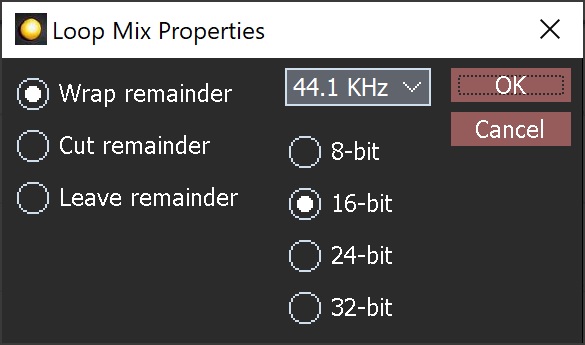
Използвай този прозорец за да определиш пробната честота и пробната резолюция на микса. Ако например създаваш един барабанен лупинг за една сесия със 16 бита и 44.1 KHz, ще трябва да смесиш лупинга в един 16 битов, 44.1 KHz файл уейв.
Използвай прозореца за да определиш и какво да се прави с остатъка от лупинга в микса. Остатъкът е звуковите данни, които се чуват след дължината на лупинга. Може би например създаваш един лупинг с дължина 4 секунди, който завършва с един фус. Звукът от отворения фус може да продължи след 4-те секунди. Какво ще направиш с това удължение на лупинга зависи как искаш да използваш лупинга. Ако лупингът е нещо, което ще бъде повторено няколко пъти в песента, сигурно ще искаш да подвиеш остатъка. Края на фуса тогава ще се чуе в началото на лупинга (ще бъде подвит към началото). Ако тогава сложиш полученият файл уейв в твоята песен и го повториш няколко пъти, фуса ще звучи естествено. Ако лупинга е нещо, което ще бъде изсвирено само веднъж (едно барабанно запълване), можеш да оставиш остатъка и да създадеш един лупинг, който е по-дълъг от 4 секунди и включва целия звук от фуса.
Какво ще стане с остатъка на лупинги може да се определи и тук, и в менюто. Ако тук избереш нещо друго от това, което е в менюто, стойността избрана тук ще се използва, а стойността в менюто ще се пренебрегне.
Щракни OK в прозореца за да смесиш лупинга. Orinj ще създаде един файл уейв и ще превключи към изгледа за единични вълни, в който вълната ще бъде показана.
Семплите уейв в инсталацията на Orinj използват пробната резолюция 16 бита и пробната честота 44.1 KHz (семплите DLS и SF2 могат да имат различни пробни честоти и резолюции). Orinj първо смесва с тази резолюция и тази честота и след това превръща микса в желаната пробна резолюция и пробна честота. Също така, семплите уейв са моно, но винаги се превръщат в стерео вълни при свиренето и смесването.
Раздели един лупинг
Лупингите обикновено се създават за да се вкарват в една сесия. Можеш да разделиш един лупинг, така че всяка писта с инструмент в този лупинг да бъде сложена в един отделен лупинг. Така, когато вкарваш тези отделни лупинги в сесията, можеш да ги сложиш в отделни писти в сесията, което помага при смесването.
За да разделиш един лупинг на няколко лупинга – един за всяка отделна писта, която не е празна – щракни на Лупинг (Loop) и след това на Раздели (Split) в менюто. Новите лупинги ще бъдат сложени в същата папка, както оригиналния лупинг. Новите лупинги ще имат заглавия, които комбинират заглавията на оригиналния лупинг и заглавията на съответните инструменти.
Вкарай един лупинг в сесията
Можеш да вкараш един лупинг директно в сесията (не трябва да го смесваш във файл уейв). Виж Orinj Работа с парчетата в сесията.
Добави нов коментар